目次
桁区切り表示
今回は数値をカンマ区切りで表示する方法をご紹介します。
1.範囲の選択
表示形式をカンマ区切りに変更したい範囲を指定します。
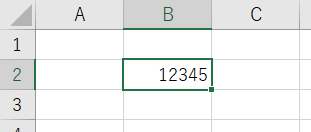
2.桁区切りスタイルを選択
ホームタブの数値セクション「桁区切りスタイル」のアイコンをクリックします。
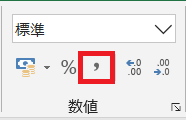
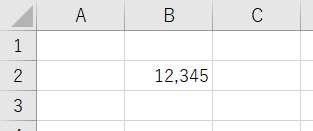
選択した値が、カンマ区切りで表示されているのがわかります。
なお、以下の記事で紹介している方法でも実現できますが、カンマ区切り表示に関しては今回ご紹介した方法が最も簡単な方法です。

[Excel] 数値の書式を設定する数値の書式設定
セルの数値の書式を変更するには、ホームタブの数値セクションの機能を使用します。
2クリックで書式を指定する
まずは、既...
以上が、Excelのホームタブの機能を使用した、数値のカンマ区切り表示の方法です。